MFC-J995DW(XL)
FAQ et Diagnostic |
Copier une carte d'identité
Utilisez la fonction [2en1(ID)] pour copier les deux côtés d'une carte d'identité sur une seule page en conservant la taille originale de la carte.
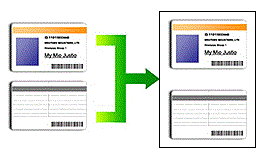
Veillez à régler le format du papier sur Lettre ou A4.
- Vous ne pouvez copier une carte d'identité que si cela est autorisé par les lois en vigueur. Pour de l'information plus détaillée

 Guide de sécurité du produit
Guide de sécurité du produit
- Placez votre carte d'identité, face imprimée vers le bas, à proximité de l'angle supérieur gauche de la vitre du scanner.
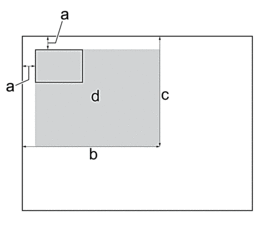
- 0,12 po (3 mm) ou davantage (haut, gauche)
- 8,4 po (213 mm)
- 5,4 po (137 mm)
- Zone numérisable
- Appuyez sur
 [Copier].
[Copier]. - Entrez le nombre de copies de l'une des manières suivantes :
- Appuyez sur [-] ou [+] sur l'écran tactile.
- Appuyez sur
 pour afficher le clavier sur l'écran tactile, puis entrez le nombre de copies à l'aide du clavier de l'écran tactile. Appuyez sur [OK].
pour afficher le clavier sur l'écran tactile, puis entrez le nombre de copies à l'aide du clavier de l'écran tactile. Appuyez sur [OK].
- Appuyez sur .
- Vérifiez et confirmez la liste des réglages que vous avez sélectionnés. Une fois la modification des paramètres terminée, appuyez sur [OK].
- Appuyez sur [Mono Marche] ou [Coul. Marche].L'appareil commence à numériser un côté de la carte d'identité.
- Une fois que l'appareil a numérisé le premier côté, retournez la carte d'identité puis appuyez sur [Continuer] pour numériser l'autre côté.
Remarques sur le contenu
Pour nous aider à améliorer notre soutien, veuillez nous faire part de vos commentaires ci-dessous.
